Microsoft Teams に画像が表示されない? 直し方

Microsoft Teamsで画像が表示されない問題に悩んでいませんか?この記事では、画像が読み込まれない原因と10の解決策を詳しく解説します。インターネット接続の確認からキャッシュのクリアまで、効果的な方法を紹介します。
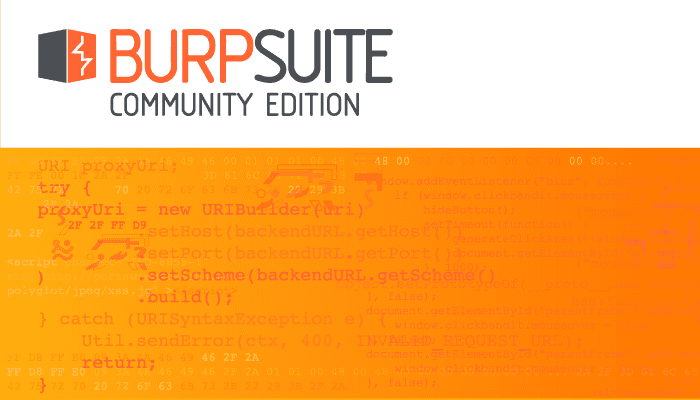
ペネトレーションテスト、特にWebトラフィックの変更用に設計されたWebプロキシとして、Burpを使用してWebトラフィックを傍受および変更する必要があります。Burpをインストールし、プロキシを介してWebトラフィックをルーティングするようにシステムを構成したら、トラフィックを表示および変更する方法はいくつかあります。
「プロキシ」タブの「HTTP履歴」サブタブにあるHTTP履歴機能を使用すると、すべてのリクエストを時系列で表示できます。[ターゲット]タブの[サイトマップ]サブタブにあるサイトマップを使用すると、アクセスしたWebサイトやページごとにリクエストを参照できます。ここから、リピーターにリクエストを送信して、自由に調整できます。
もう1つのオプションは、「プロキシ」タブの「インターセプト」サブタブにあるインターセプト機能を使用することです。インターセプトを使用すると、ブラウザーとWebサーバー間で、要求と応答をライブでインターセプトおよび変更できます。つまり、ブラウザが送信するすべてのリクエストを表示して承認したり、ブラウザが送信するすべてのリクエストを変更したりできます。これは非常に便利なツールです。これ以上設定しなくても、リクエストの結果をブラウザですぐに確認できます。
「プロキシ」タブの「インターセプト」サブタブでインターセプトのオンとオフを切り替えることができます。これを行うには、「インターセプトがオン」または「インターセプトがオフ」をクリックして、それぞれインターセプトをオフおよびオンにします。すべてのルール一致要求と応答は、承認を待つ時系列のキューに保持されます。1つ以上のメッセージが承認待ちのときにインターセプトを無効にすると、インターセプトが無効のままになるのと同様に、すべてのメッセージが自動的に承認されます。
ヒント:インターセプトをオフにしても、げっぷがトラフィックをインターセプトするのを防ぐことはできません。この機能が有効になっていない限り、このツールには表示されません。
「転送」は、行った変更を含め、現在表示されているメッセージを送信します。「ドロップ」はメッセージを削除し、メッセージが宛先に到達するのを防ぎます。「アクション」は右クリックメニューを開きます。「ブラウザを開く」は、システムがburpを介してトラフィックをプロキシするように設定されていない場合でも、Burpで動作するように事前設定されたポータブルバージョンのGoogleChromeを開きます。
メッセージが傍受されると、「プロキシ」および「傍受」タブとサブタブのタイトルが点灯し、ウィンドウに焦点を合わせていない場合はBurpSuiteアイコンも点灯します。
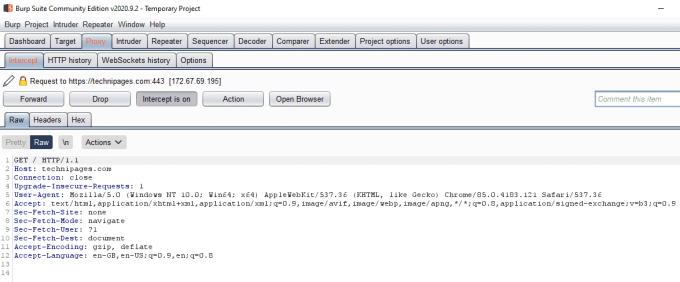
「インターセプトがオン」をクリックして、インターセプト機能を無効にします。
[プロキシ]タブの[オプション]サブタブで、要求と応答がインターセプトツールに自動的に送信されるルールを構成できます。デフォルトでは、リクエストのみがインターセプトされます。既存のルールを有効化または編集したり、独自のカスタムルールを追加したりできます。
ヒント:実際に変更する可能性のあるトラフィックのみを傍受することをお勧めします。すべてのリクエストとレスポンスをインターセプトすると、画像やスクリプトなどの小さなリクエストとレスポンスのすべてに行き詰まります。ほとんどの場合、デフォルト設定が適切なオプションですが、リクエストに制限することもできます。スコープ機能を使用している場合は、「ターゲットスコープ内」にあります。
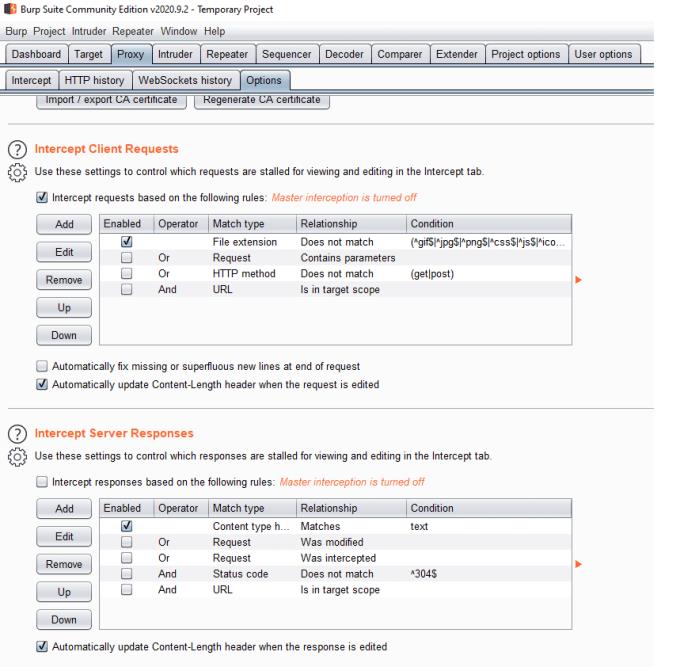
「プロキシ」タブの「オプション」サブタブで、リクエストとレスポンスがインターセプトに転送されるルールを設定します。
Microsoft Teamsで画像が表示されない問題に悩んでいませんか?この記事では、画像が読み込まれない原因と10の解決策を詳しく解説します。インターネット接続の確認からキャッシュのクリアまで、効果的な方法を紹介します。
RARファイルをZIPファイルに変換したいですか?RARファイルをZIP形式に変換する方法を学びましょう。
同じチームメンバーとの定期会議をMicrosoft Teamsでスケジュールする必要がありますか?Teamsで定期会議を設定する方法を学びましょう。
このステップバイステップのチュートリアルで、Adobe Readerのテキストやテキストフィールドのハイライト色を変更する方法を説明します。
このチュートリアルでは、Adobe Readerでデフォルトのズーム設定を変更する方法を説明します。
Microsoft Teamsで「接続できませんでした」というエラーが頻繁に表示されますか? この問題を解決するためのトラブルシューティングのヒントを試してください!
LastPassがサーバーに接続できない場合は、ローカルキャッシュをクリアし、パスワードマネージャーを更新し、ブラウザ拡張機能を無効にしてください。
Microsoft Teamsは現在、会議と通話をTVにネイティブでキャストすることをサポートしていませんが、スクリーンミラーリングアプリを使用できます。
OneDriveのエラーコード0x8004de88を修正する方法を発見し、クラウドストレージを再び動作させましょう。
Microsoft WordにChatGPTを統合する方法をお探しですか?このガイドでは、3つの簡単なステップでChatGPT for Wordアドインを使う方法を紹介します。






